我们知道手机可以开启飞行模式断开网络连接,电脑也可以开启飞行模式,不连接网络,但是最近有的人发现自己没有点飞行模式,但是在飞行模式是灰色的,不嗯能够正常连接网络是怎么回事呢?今天小编就来分享一下win10电脑飞行模式灰色连接不了网络的解决办法!
win10电脑的飞行模式是灰色不能连接网络解决办法:
一、首先在搜索栏目里面输入
msconfig,点击
sysytem configuration功能
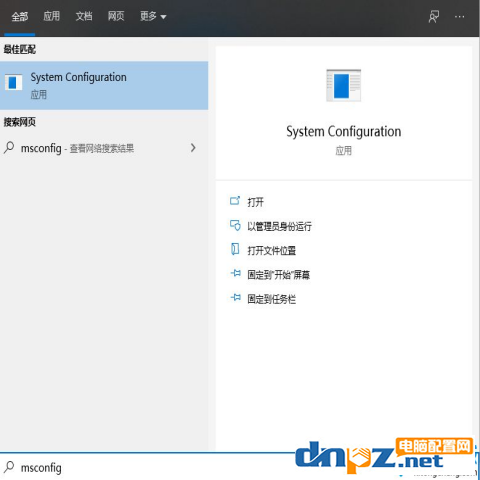
切换到
服务选项,选择
隐藏所有Microsoft服务,再点击
全部禁用,最后选择
应用。
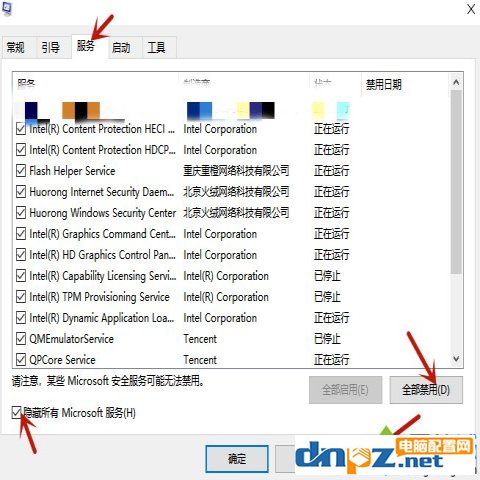
之后切换到
启动选项,点击
打开任务任务管理器
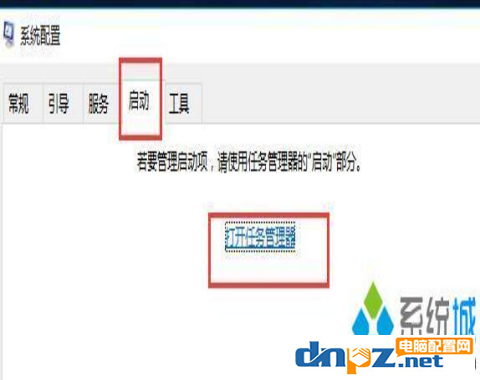
将所有状态为
已启用的启动项改为
禁用。
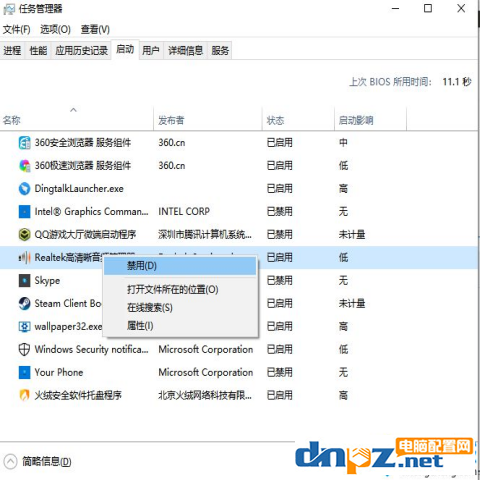
之后重启电脑。就可以发现飞行模式不再是灰色,可以解除锁定正常过关闭了。记得之后要重新启用一些必要的启动项。
二、按下win+r,打开运行功能,输入services.msc
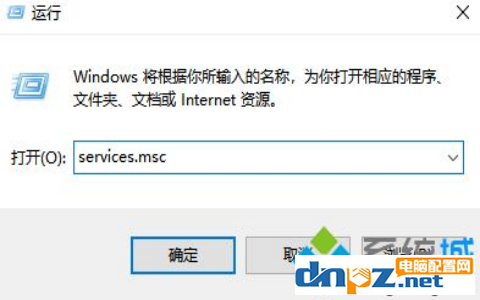
在服务列表中找到
windows Event Log,双击它
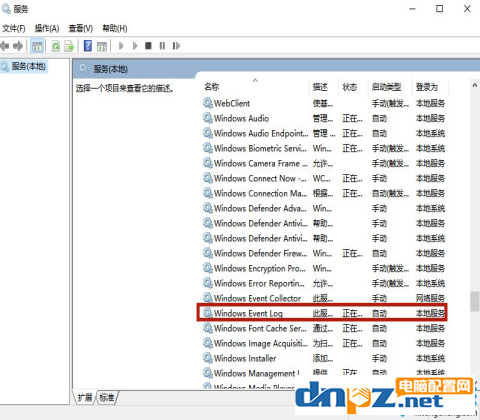
在常规中将启动类型设置为
自动,之后点击
确定,重新开启电脑就可以。
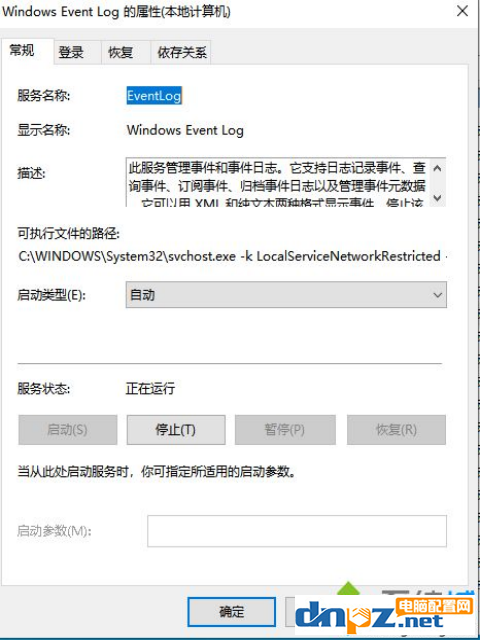
总结:我们打开电脑的服务,然后禁用全部选项,在任务管理器中也禁用所有选项,或者可以打开服务将windows Event Log设置为自动启动就可以了!
2025-10-12 06:17:38,某些文章具有时效性,若有错误或已失效,请在下方
留言或联系QQ:147736299
。

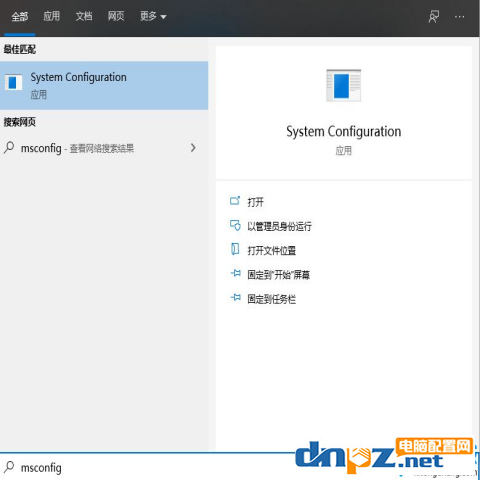


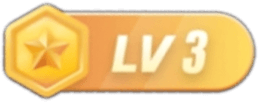


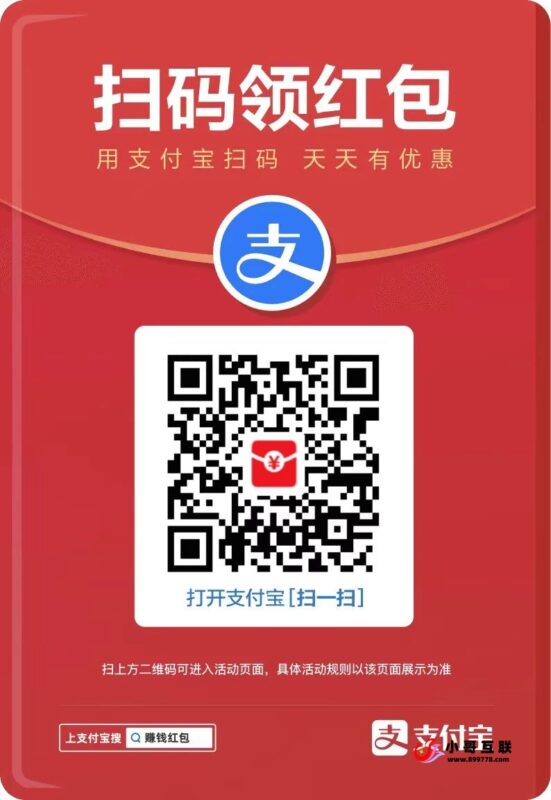
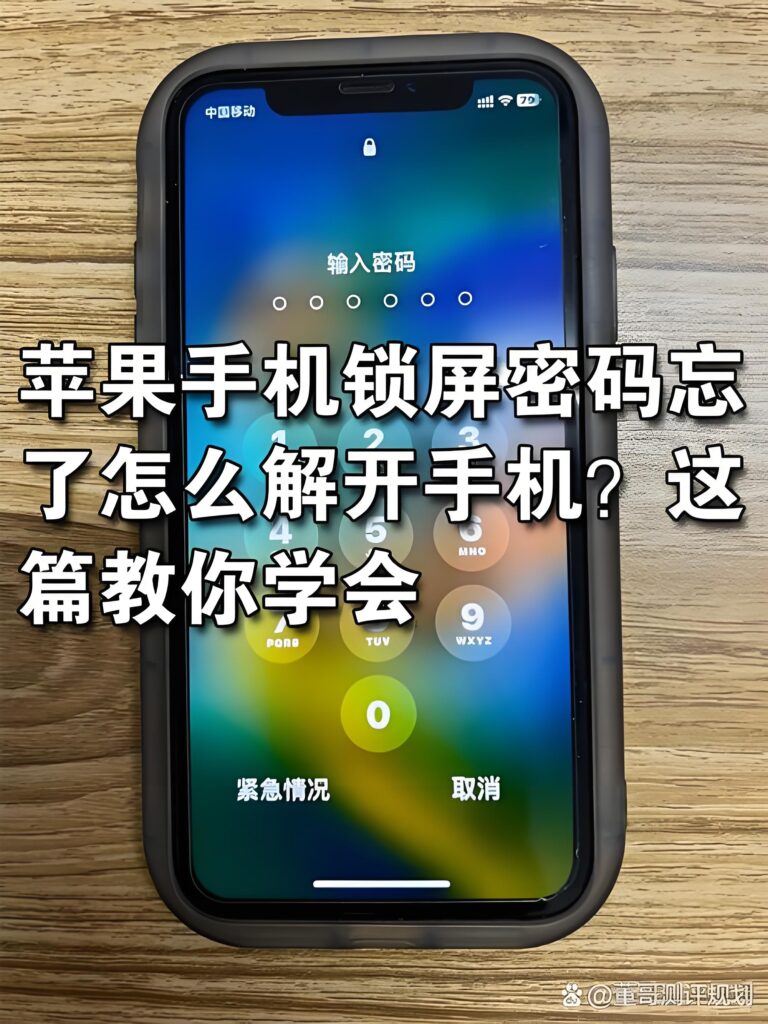
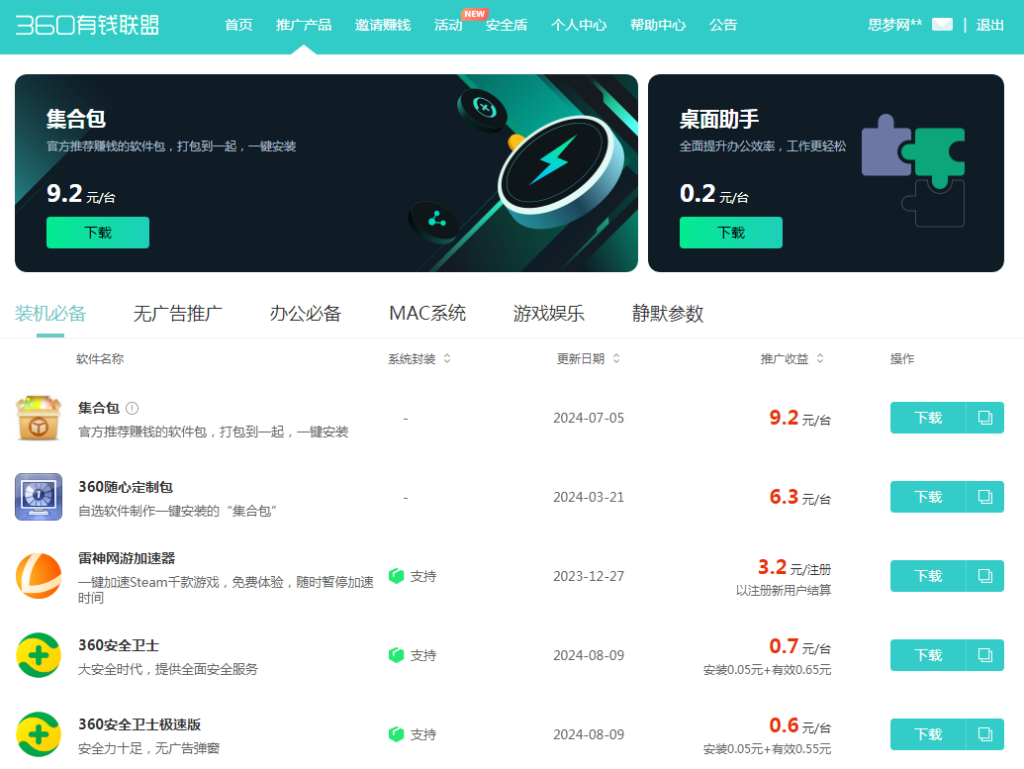



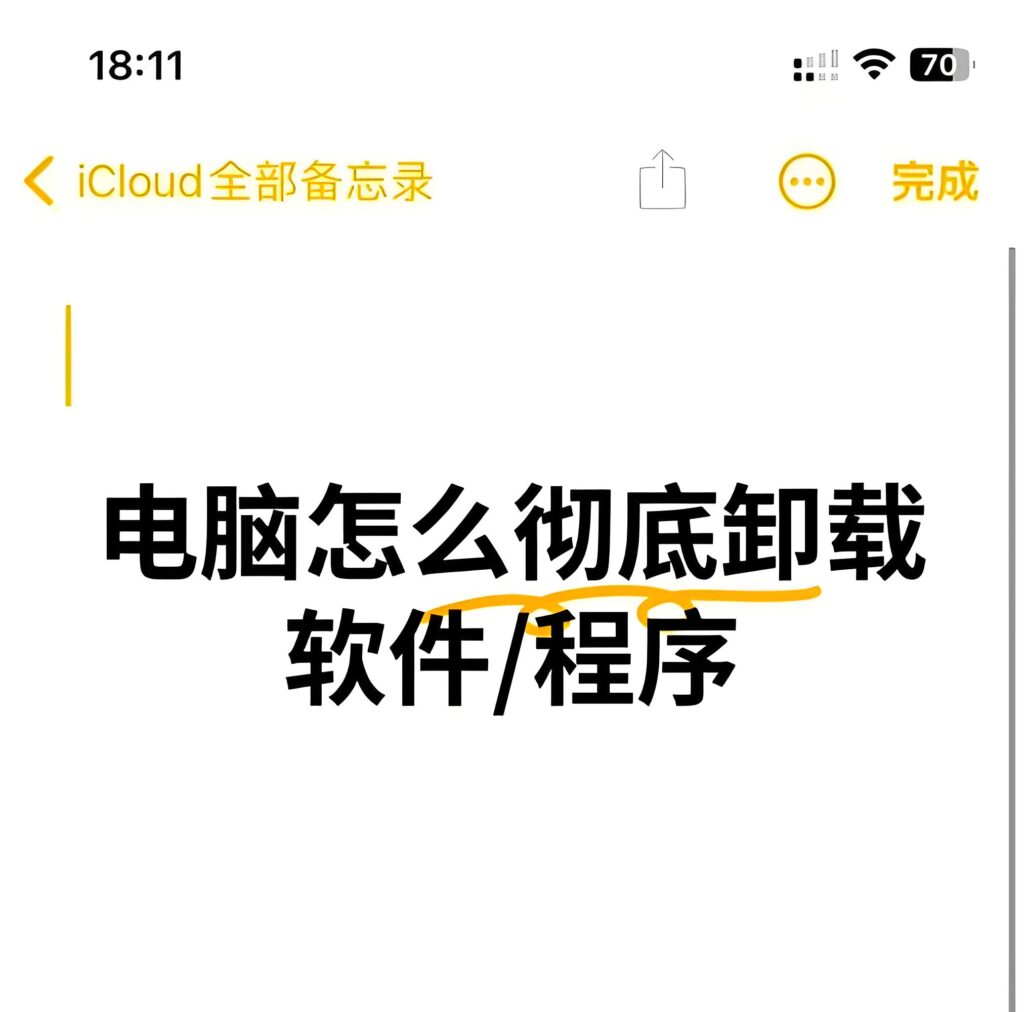



 捐助名单
捐助名单 小哥
小哥






暂无评论内容